将视频文件转换为电脑桌面图标是一项实用功能,允许用户通过点击桌面图标直接访问或播放视频。此功能在Windows操作系统中特别有用,它能大大提升用户的工...
2025-04-10 11 电脑桌面
电脑桌面黑屏问题是许多用户经常遇到的一个烦恼。当我们打开电脑后,却只能看到一片黑暗,无法正常使用时,很容易陷入困惑和恐慌。然而,不要担心,本文将为您介绍一些常见的解决方法,帮助您重新使用电脑。
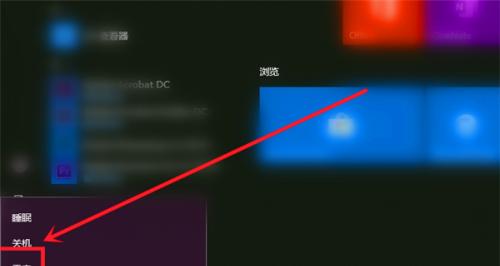
一:检查电源连接
1.检查电源线是否插紧,确保电脑供电正常。
2.检查显示器电源线是否连接稳定,确认显示器没有故障。
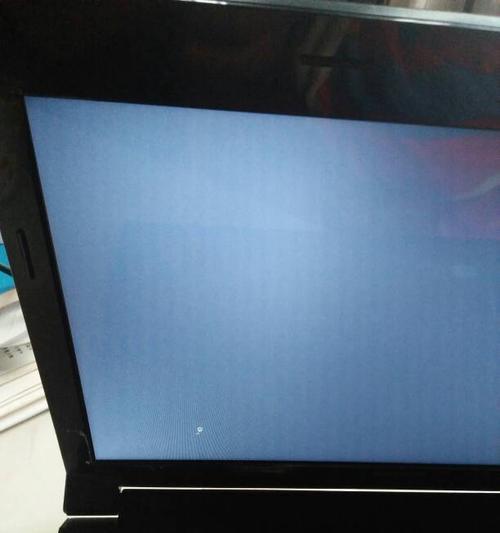
二:调整显示器设置
1.检查显示器亮度设置,确保亮度不是过低。
2.尝试调整显示器的分辨率和刷新率,可能是设置不当导致黑屏。
三:查看硬件故障
1.进行外部设备断开测试,拔下所有外部设备连接线,重启电脑。

2.如果电脑启动后正常工作,逐个重新连接外部设备,找出可能引起黑屏的设备。
四:检查显卡驱动程序
1.确认显卡驱动程序是否过期,如果是,需要及时更新。
2.如果更新后仍然出现问题,可以尝试降级显卡驱动程序或者重装操作系统。
五:处理软件冲突
1.检查最近安装的软件是否与系统或其他应用程序产生冲突。
2.卸载可能有问题的软件,或者尝试在安全模式下启动电脑。
六:查杀病毒与恶意软件
1.使用杀毒软件进行全盘扫描,确保电脑没有受到病毒或恶意软件的感染。
2.删除发现的病毒文件,并重启电脑,看是否解决了黑屏问题。
七:恢复系统设置
1.可以尝试使用系统还原功能将电脑恢复到之前正常工作的状态。
2.如果系统还原不起作用,可以考虑重置操作系统,但请注意备份重要数据。
八:检查硬件故障
1.检查内存条是否插紧,如果松动可导致黑屏。
2.尝试更换内存条或者将内存条插入其他插槽。
九:检查电源供应
1.检查电源供应是否正常工作,尝试更换电源以排除电源故障。
2.使用电压表测量电源是否输出正确的电压。
十:重装操作系统
1.如果以上方法都无法解决黑屏问题,可以考虑重装操作系统。
2.请确保提前备份重要数据,并保证安装媒体和操作系统完整可靠。
电脑桌面黑屏问题有许多可能的原因,但通常都可以通过逐步排查和解决来解决。在遇到这个问题时,不要慌张,按照本文提供的方法一步步进行排查,很可能会找到解决办法。如果实在解决不了,可以寻求专业技术人员的帮助。记住,及时备份重要数据,以防不测。
标签: 电脑桌面
版权声明:本文内容由互联网用户自发贡献,该文观点仅代表作者本人。本站仅提供信息存储空间服务,不拥有所有权,不承担相关法律责任。如发现本站有涉嫌抄袭侵权/违法违规的内容, 请发送邮件至 3561739510@qq.com 举报,一经查实,本站将立刻删除。
相关文章

将视频文件转换为电脑桌面图标是一项实用功能,允许用户通过点击桌面图标直接访问或播放视频。此功能在Windows操作系统中特别有用,它能大大提升用户的工...
2025-04-10 11 电脑桌面

在日常使用电脑过程中,一个个性化且有趣的电脑桌面无疑能增添不少乐趣。图标作为电脑桌面的重要组成部分,其设置往往能直观展示用户的品味和个性。本文将深入探...
2025-04-03 15 电脑桌面

对于习惯于传统桌面使用方式的电脑用户来说,桌面图标大小的调整是一项基础且实用的操作。但当图标显示得太小,导致用户难以看清或点击时,如何快速有效地放大这...
2025-04-01 20 电脑桌面

电脑桌面是我们与计算机互动的第一窗口,经常放置着我们需要快速访问的图标。然而,有时候我们会发现原本隐藏的桌面图标突然丢失了,给日常操作带来了麻烦。这篇...
2025-03-25 20 电脑桌面

电脑桌面图标变形或者大小不符合用户习惯时,会直接影响到日常操作的便捷性和视觉的舒适度。然而,很多用户可能不知道如何调整这些显示设置来达到理想的桌面图标...
2025-03-21 29 电脑桌面
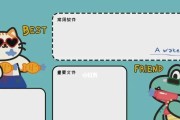
在使用电脑时,有时会遇到桌面上的某些文件无法删除的情况,这给我们的工作和使用带来了一些困扰。本文将为您介绍一些排查问题、处理方法以及预防措施,帮助您解...
2025-03-12 20 电脑桌面